携帯電話の機種変更時にLINEのトーク履歴が消えてしまう問題を簡単に解決 iOS/Android端末からの直接復元に対応 バックアップがなくてもLINEデータをすぐに復元できます。
機種変更をするとき、LINEトーク履歴が消えてしまうのは、多くの人が経験するトラブルの一つです。大切なメッセージや思い出を失うのは、非常にショックなことですが、実は適切な手順を踏むことで防げる問題です。この記事では、LINEトーク履歴が消えてしまう主な原因と、その解決策について詳しく解説します。
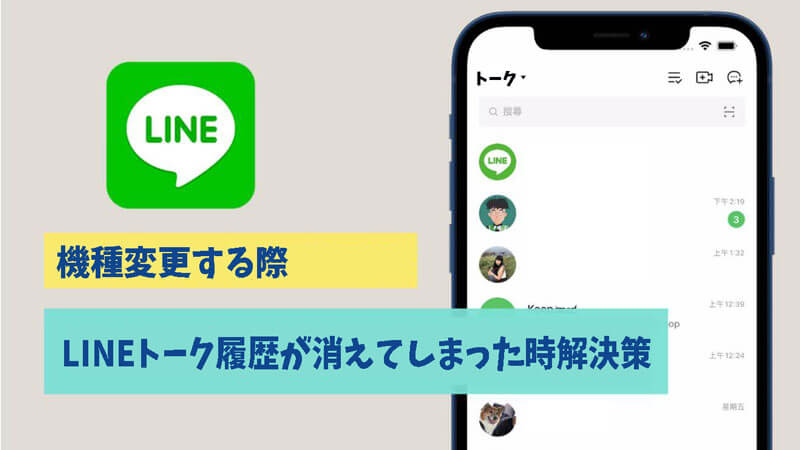
Part1:引き継ぎでLINEトーク履歴が消えてしまった時の原因
1. バックアップを取っていない
LINEトーク履歴は基本的に端末に保存されているため、機種変更を行う前にバックアップを取っていないと、トーク履歴が新しい端末に引き継がれません。
2. アカウント引き継ぎ設定をしていない
LINEのアカウント引き継ぎ設定を行わないまま新しい端末に移行すると、LINEアカウント自体は復元できても、トーク履歴は残らない場合があります。
3. バックアップから復元に失敗した
バックアップを取ったつもりでも、復元時にエラーが発生してしまうことがあります。例えば、Wi-Fi接続が不安定だったり、クラウドストレージに十分な空き容量がなかったりすると、復元に失敗することがあります。
Part2:引き継ぎでLINEトーク履歴が消えてしまった時の解決策
1.【バックアップなし】引き継ぎで消えたLINEトークを復元
引き継いだ後、LINEをバックアップしていないことに気付いた場合は、専門的なLINEデータ復元プログラムiMyFone ChatsBack for LINEを通じてLINEのトーク履歴をすぐに取得できます。10種類以上のLINEデータ復元に対応し、機種変更時にLINEがバックアップされていない場合でも、トーク履歴をスキャンしてワンクリックで簡単に復元できます。

- バックアップなし誤削除された場合、LINEトークと添付ファイルをiOS / Androidに直接復元できます。
- バックアップしたことがあるなら、ファイルは全部残しているので、ファイルリストで好きなファイルを回復できます。
- iCloud/iTunes/GoogleドライブからLINEトーク履歴のみiPhone/Androidまで復元できます。
ChatsBack for LINEのユーザーレビュー:
もっと見る>>
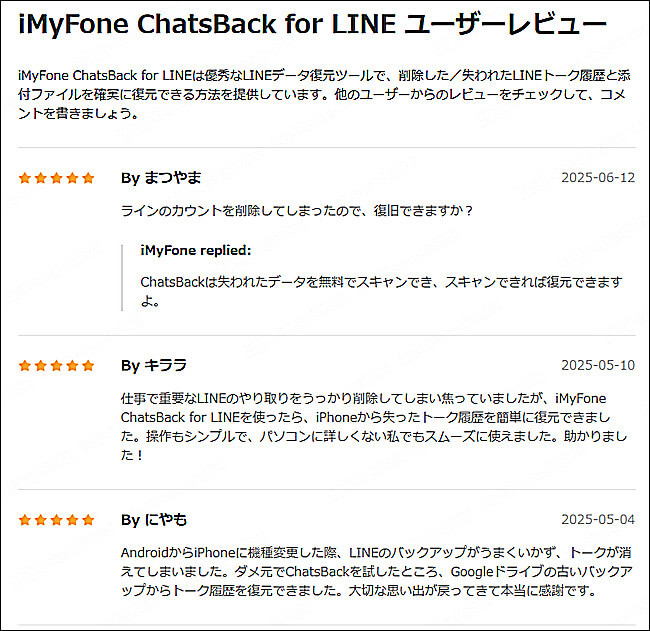
▼バックアップなしで消えたLINEトーク履歴を復元する手順:
ステップ1:ChatsBack for LINEを上記のボタンをクリックして無料でダウンロードし、インストールして起動します。デバイスをPCに接続して、「デバイスから復元」を選択して、「スタート」をクリックします。

ステップ2:データのスキャンを開始します。すると、復元できるデータをプレビューして、「デバイスに復元」または「PCに復元」を選択します。

ステップ3:同じLINEアカウントにログインしてから、下の画面になったらLINEデータの復元は成功です。

これで、削除されたLINEのデータがデバイスから復元されます。
2.クラウドから引き継ぎで消えたLINEトークを復元
引き継いだ後、LINEトーク履歴を復元する際、クラウドに保存したバックアップを正しく使うことが重要です。ここでは、クラウドからLINEバックアップを復元する手順を詳しく解説します。
▼【iPhoneの場合:iCloudから復元】
ステップ 1.まず新たに今後使用する機種の方で、LINEを起動しましょう。
ステップ 2.メアドや電話番号などでログインし、「トーク履歴を復元する」を選びます。
ステップ 3.その後「トーク履歴を復元」を選択すると、完了です。
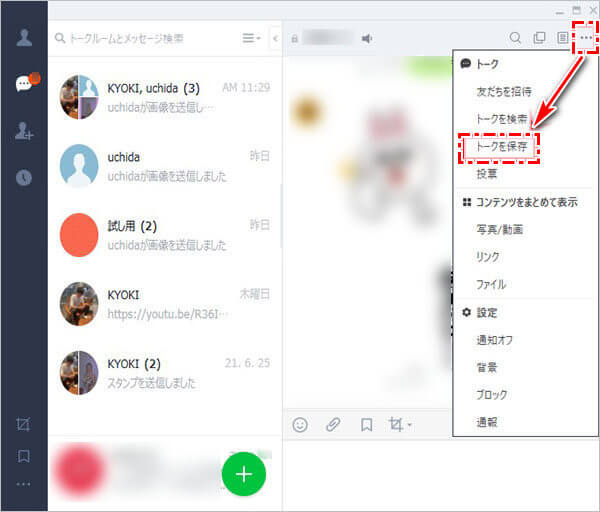
▼【Androidの場合:Googleドライブから復元】
ステップ 1.まず新たに使い始めるAndroidの方でLINEにログインするところから始まります。
ステップ 2.新しいAndroidの方の電話番号を入力し、SMSで送られてきた6桁の数字を入力します。
ステップ 3.今度はパスワードの入力ですが、この時に出てくる「OK」をタップした時点でこれまで使用していた端末の方のデータは消えてしまいますので注意です。
ステップ 4.バックアップをしたときのGoogleアカウントを選び、「トーク履歴を復元」を選ぶと、友達追加の設定や年齢確認についての画面が出てくるので、それに対応していきます。
ステップ 5.すると携帯キャリアのアカウントへログインするといった画面になるので、「OK」を選べば復元は完了です。
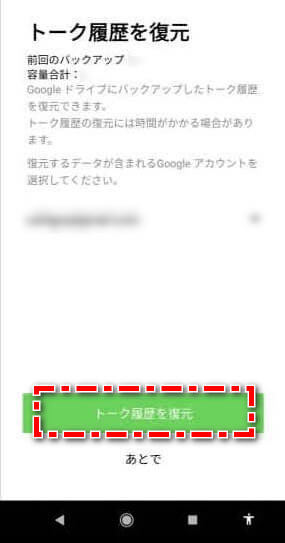
ご注意
バックアップの有無を確認:復元を試みる前に、バックアップがきちんと取られているか確認してください。バックアップが存在しない場合、復元することはできません。
Wi-Fiの安定性:大容量のデータを復元するため、安定したWi-Fi接続が必要です。接続が不安定だと復元が中断される場合があります。
ストレージの空き容量:iCloudやGoogleドライブに十分な空き容量があることも確認しておきましょう。
まとめ
PC版LINEではトーク履歴がローカルに保存されているため、保存場所をしっかり把握しておくことが重要です。誤ってトークを削除してしまった場合でも、スマートフォン版との同期やバックアップがあれば復元可能ですので、普段からデータのバックアップを心掛けることをお勧めします。また、データ復旧ソフトを利用することで、万が一の場合にも復元のチャンスが残されています。
引き継ぎでLINEトーク履歴が消えてしまう原因は、主にバックアップ不足や引き継ぎ設定ミスです。しかし、事前にバックアップを定期的に取ることや、正しい引き継ぎ設定を行うことで、機種変更後も安心してトーク履歴を保持できます。もし履歴が消えてしまっても、焦らずにプロなラインデータ復元ツールChatsBackを下のボタンをクリックして無料でダウンロードし、復元作業を進めてみてください。









